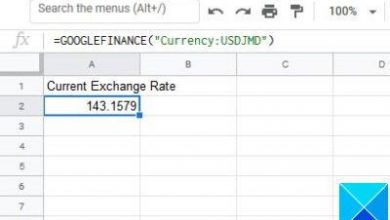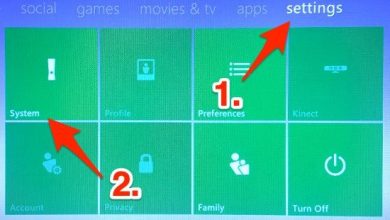Comment choisir vos haut-parleurs par défaut dans Windows 10?
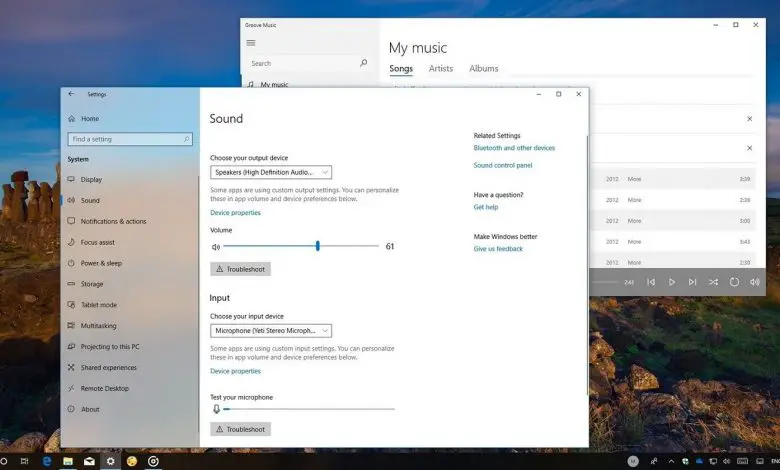
En ces temps où nous avons de plus en plus d’appareils connectés à notre ordinateur, il peut être indispensable de passer d’une sortie audio à une autre sans perdre trop de temps. Fait intéressant, de nombreux utilisateurs ne savent pas comment choisir leurs haut-parleurs par défaut dans Windows 10 , et ils sont bloqués dans cette étape. Pour cette raison, nous allons vous montrer les étapes à suivre pour passer d’une enceinte à une autre en quelques secondes.
La première chose que nous devons garder à l’esprit dans ces cas est que ce tutoriel contient un bon nombre d’utilitaires, car nous pouvons l’appliquer à des haut-parleurs, des écouteurs, des webcams, etc. Cela se produit car, au-delà des haut-parleurs d’origine, qui peuvent même être intégrés dans le moniteur, nous avons tendance à en connecter plusieurs autres. Pendant l’emprisonnement, par exemple, les webcams étaient essentielles pour les appels vidéo.
Pour cette raison, il est temps d’apprendre, une fois pour toutes, comment choisir vos haut-parleurs par défaut dans Windows 10. Et nous disons cela parce que, bien qu’il soit facile de choisir un ensemble de haut-parleurs par défaut qui s’applique à toutes les applications, cela n’en vaut pas la peine. certains d’entre eux, comme Zoom , remplacent les valeurs système.
Non, il s’agit de définir un périphérique de sortie audio par défaut pour toutes les applications du système. Cela définira vos haut-parleurs par défaut dans Windows et les applications les utiliseront à moins que vous ne les définissiez autrement, ce qui est bien sûr plus logique.
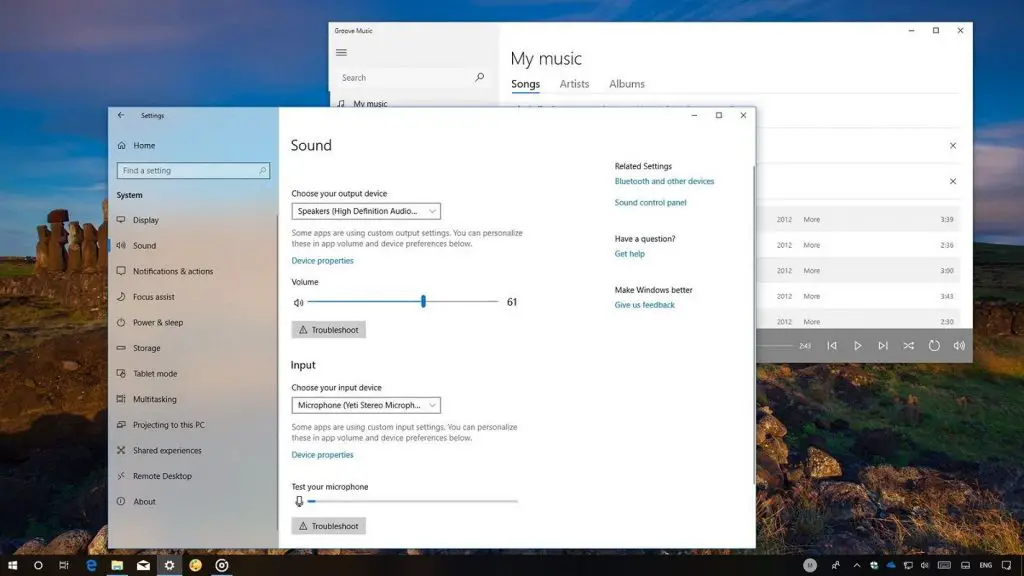
Choisissez les haut-parleurs par défaut dans Windows 10 via les paramètres
La procédure la plus simple dans ces circonstances, malgré le fait que la plupart d’entre nous se soient habitués à des configurations partielles et ennuyeuses, est la configuration du système elle-même. Voyons pourquoi.
Comme nous l’avons dit, avec la configuration Windows, il est très facile de choisir nos périphériques de sortie audio par défaut. Il suffit de suivre ces étapes que nous allons vous apprendre:
- Allez au début de votre ordinateur
- Ouvrez les paramètres avec l’icône Paramètres située sur le côté gauche de l’écran
- Dans les paramètres, allez dans Système
- À l’intérieur du système, accédez à Son
Une autre alternative serait la suivante
- Faites un clic droit sur l’icône du haut-parleur dans la zone de notification de la barre des tâches
- Là, sélectionnez Ouvrir les paramètres audio pour accéder à l’écran Paramètres audio
Dans les deux cas, vous arriverez au même endroit. Une fois qu’il est là, vous devez trouver l’espace supérieur, où la section de sortie audio de votre PC est affichée. Dans le menu déroulant intitulé Choisissez votre périphérique de sortie, cliquez sur les haut-parleurs que vous souhaitez utiliser par défaut.
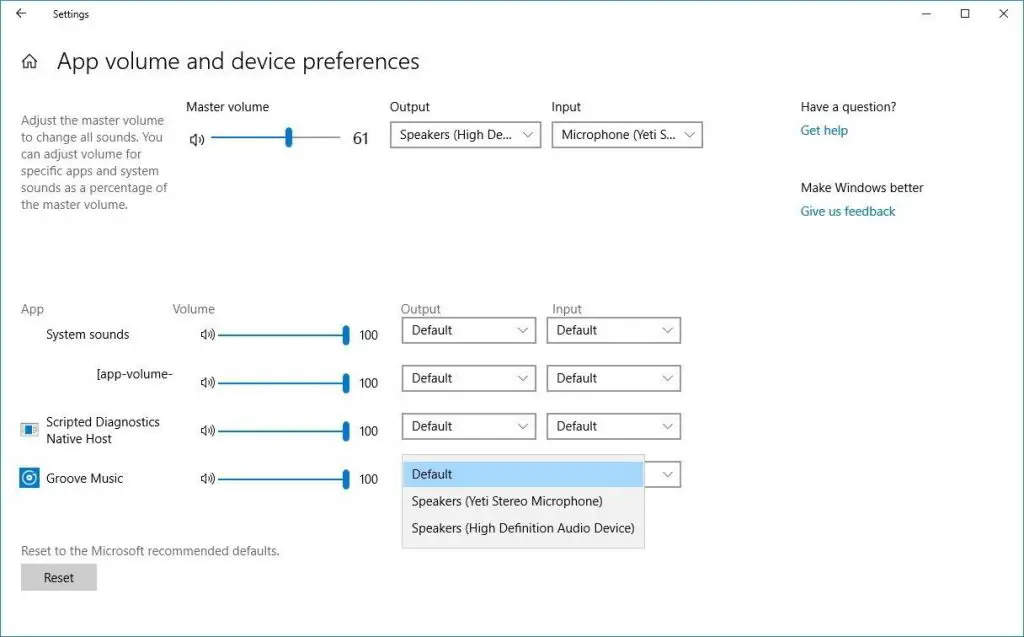
Choisissez les haut-parleurs par défaut dans Windows 10 via le panneau de configuration
Si vous ne vous sentez pas à l’aise avec cette première solution, ou si elle ne finit pas de donner les résultats que vous espériez, sachez qu’il y en a une deuxième. Fondamentalement, il s’agit de faire la même chose mais depuis le panneau de configuration:
- Faites un clic droit sur l’icône du haut-parleur dans la zone de notification de la barre des tâches
- Là, sélectionnez Ouvrir les paramètres audio pour accéder à l’écran Paramètres audio
- Vous verrez plusieurs onglets supérieurs, même si vous devez vous arrêter à celui de lecture
- Là, vous pouvez voir une liste des haut-parleurs reconnus par Windows
- Marquez ce que vous souhaitez être la première sortie audio, puis cliquez sur Définir par défaut
Une fois que les haut-parleurs en question sont configurés par défaut, vous verrez une coche verte à côté de l’icône, et cette entrée dans la liste indiquera qu’il s’agit du périphérique par défaut.
Vous cliquez sur OK pour que les modifications soient enregistrées et c’est tout.